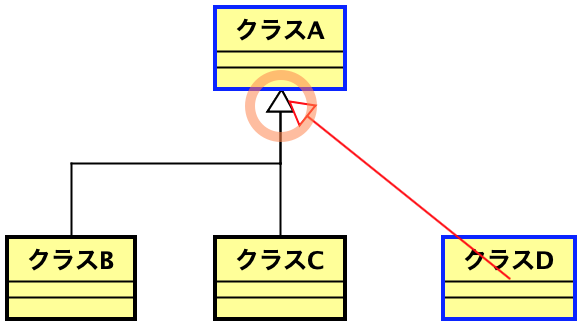作成する
作成したい線要素をツールバーから選択して、始点、終点の順に図要素をクリックします。作成を中断する場合は、作成途中でEscキー押下、または右クリックします。
線のスタイル
線のスタイルは、4種類あります。
- 通常線
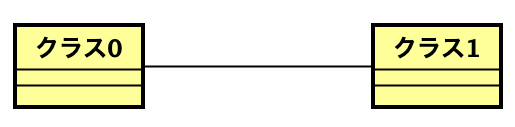
- 直角線
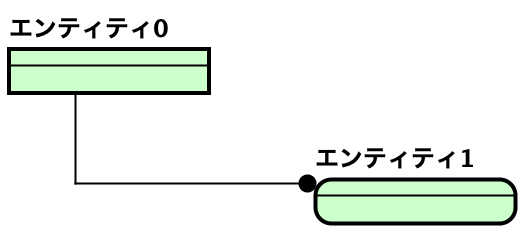
- 曲線
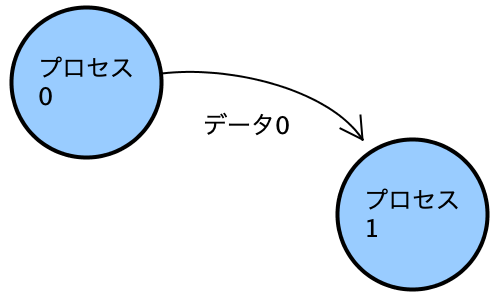
- 直角曲線
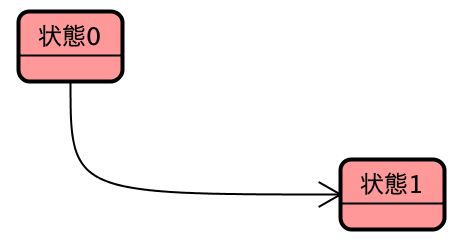
線のデフォルトスタイル
線のデフォルトスタイルは図毎に指定できます。
各図のデフォルトスタイルは、下記の通りです。
| 図種 | デフォルスタイル |
| ER図 | 直角線 |
| データフロー図 | 曲線 |
| 上記以外の図 | 通常線 |
デフォルトスタイルは、図のツールバー右端にある[線のスタイル]から変更できます。
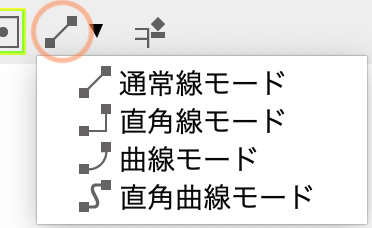
線のスタイルを変更する
描画した線のスタイルは、線のポップアップメニュー[線のスタイル]から変更できます。
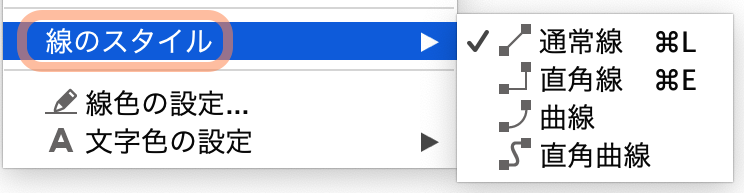
線を付け替える
線のターゲットを別の図要素に付け替える場合は、線の端点をドラッグして、新しいターゲットにドロップします。
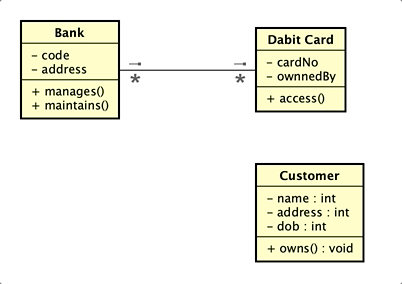
接続先の表示と移動
バージョン8.5以降、線要素のポップアップメニュー[関連先へ移動]から、接続先の図要素へ直接ジャンプできるようになりました。 また、ダイアグラムエディタの表示範囲外にある図要素名が青字で表示され、より編集がしやすくなりました。
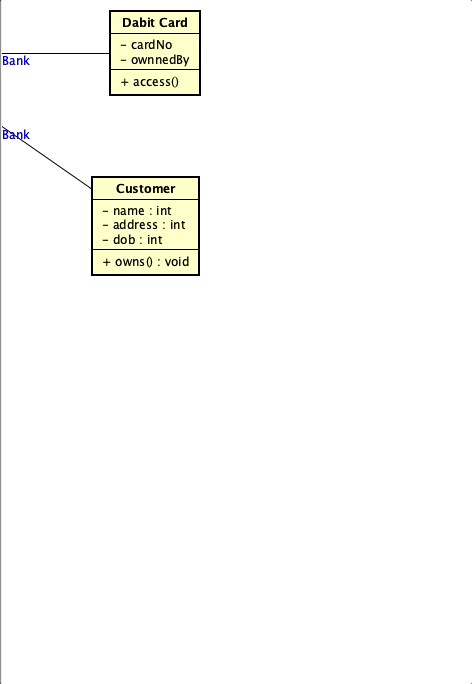
交差点でのジャンプ表現
通常線、直角線スタイルの線については、交差点でのジャンプ表現が可能です。
スタイルは「ギャップ」「ジャンプ」の2種類から選べます。
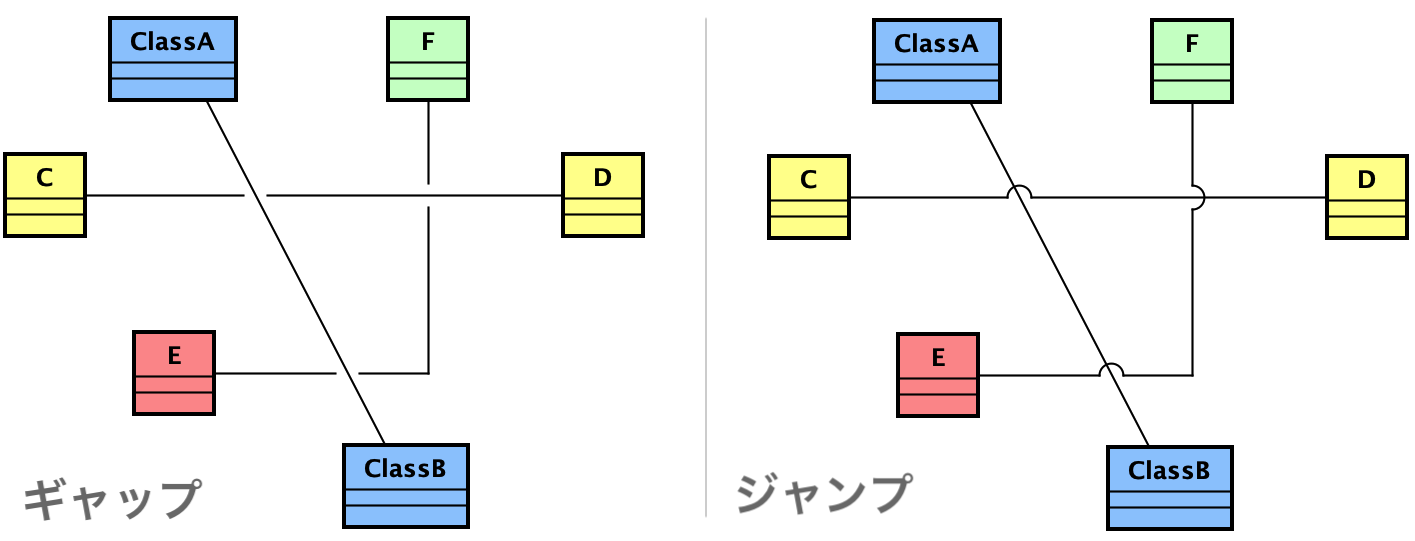
スタイルは、[ツール]-[システムプロパティ]-[ダイアグラムエディタ]で指定します。
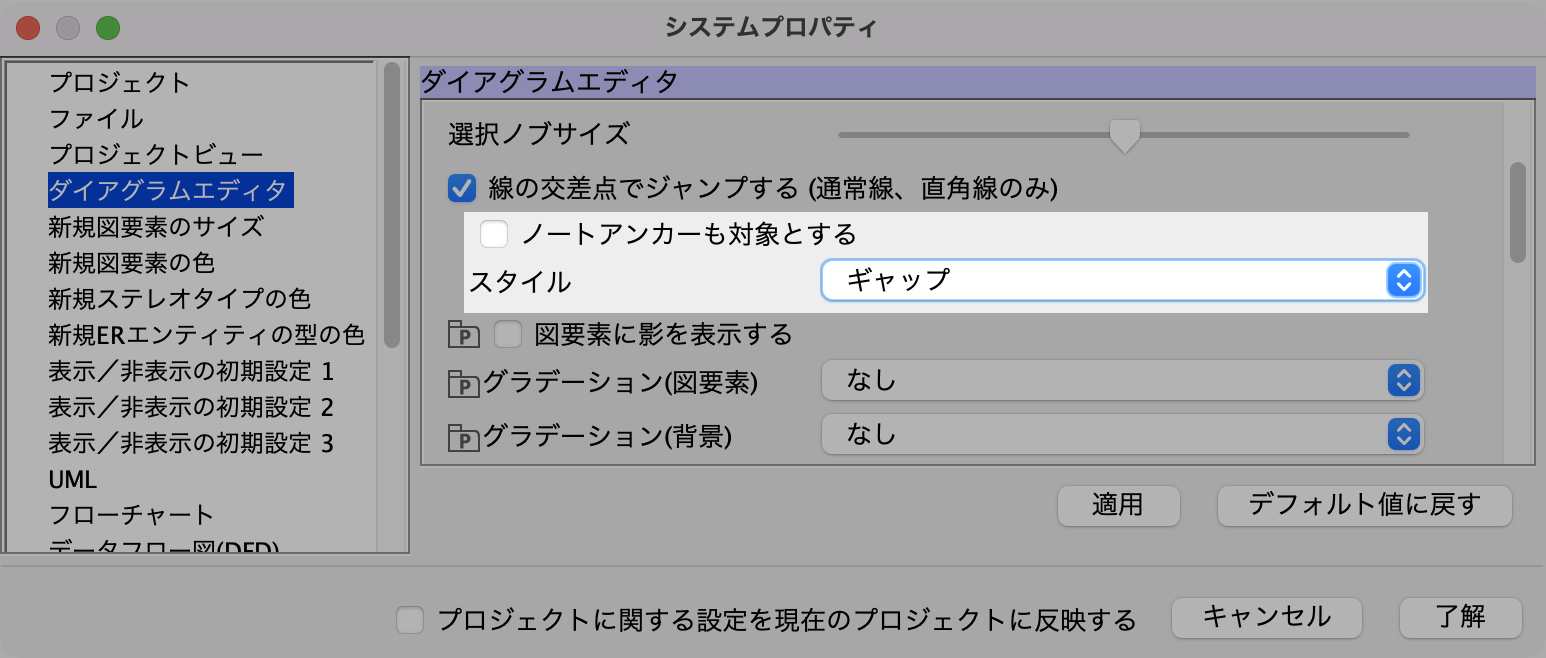
ジャンプ表現をOFFにする
ジャンプ表現が不要な場合は、[ツール]-[システムプロパティ]-[ダイアグラムエディタ]から、オプションをOFFにします。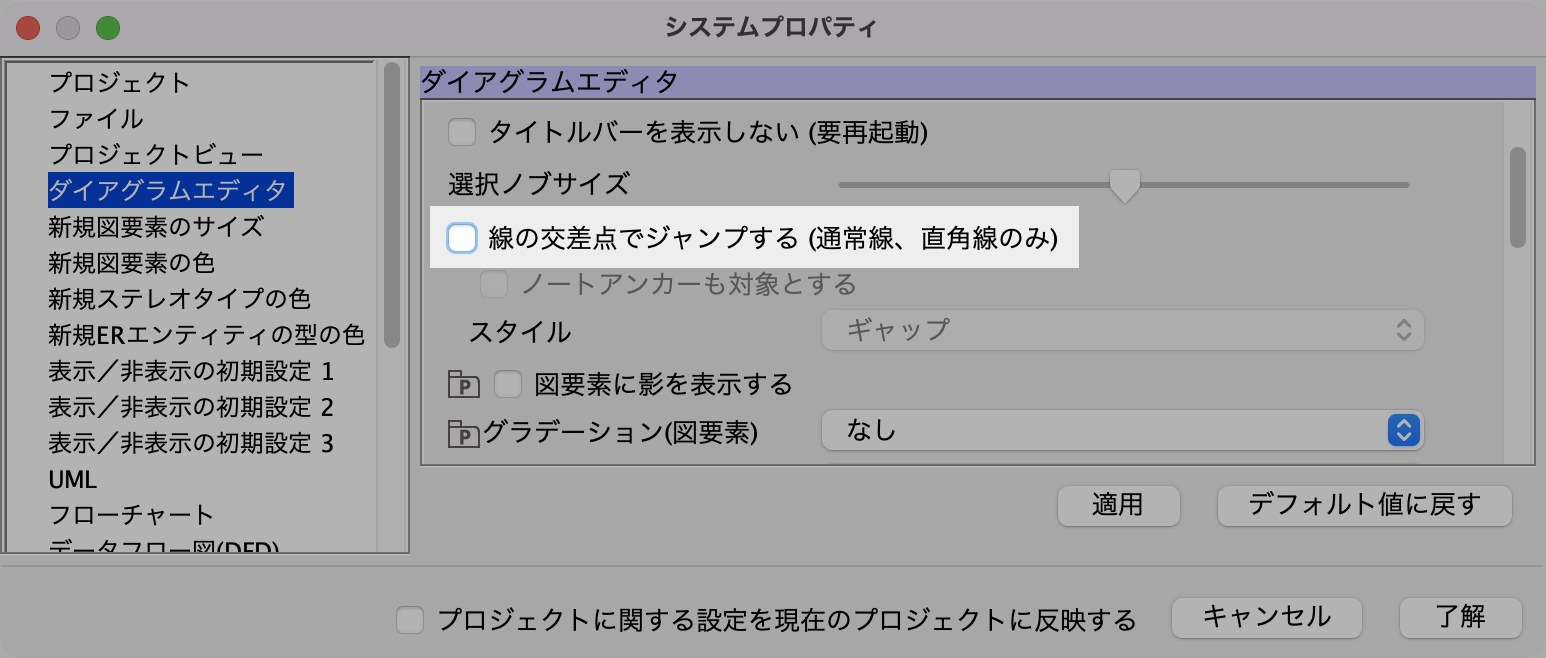
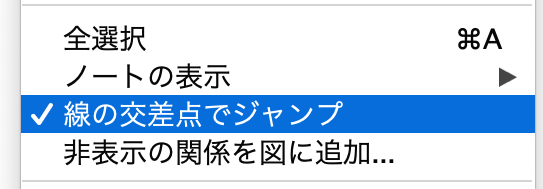
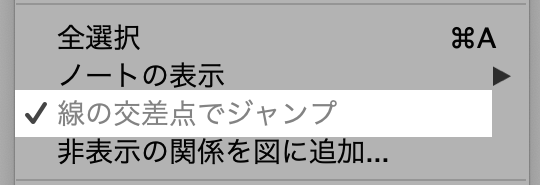
任意の位置に接続する
デフォルトでは、線の端点は図要素の中心に生成されます。
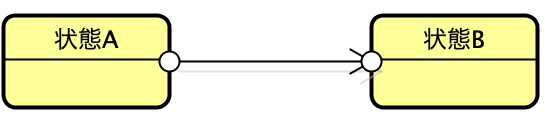
ツールバー右側にある[端点の位置]を押すことで、図要素の中心ではなく任意の場所に接点を設けることができます。
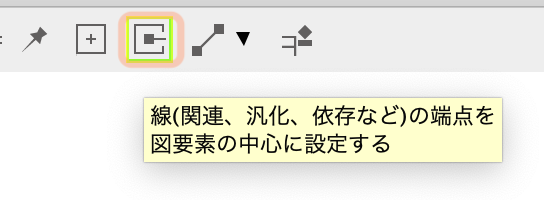
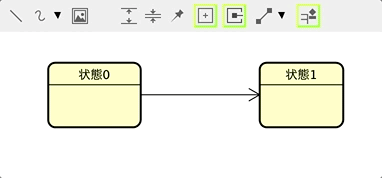
共有表記に変更する
複数の汎化線を共有表記にする方法は2つあります。
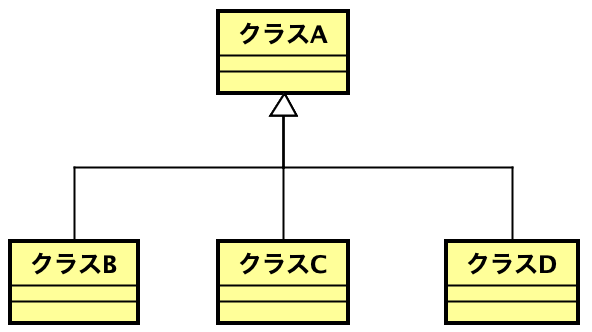
- [編集]メニューを使う
共有表記したい汎化線を選択して、[編集]-[共有表記]からタイプを選択します。
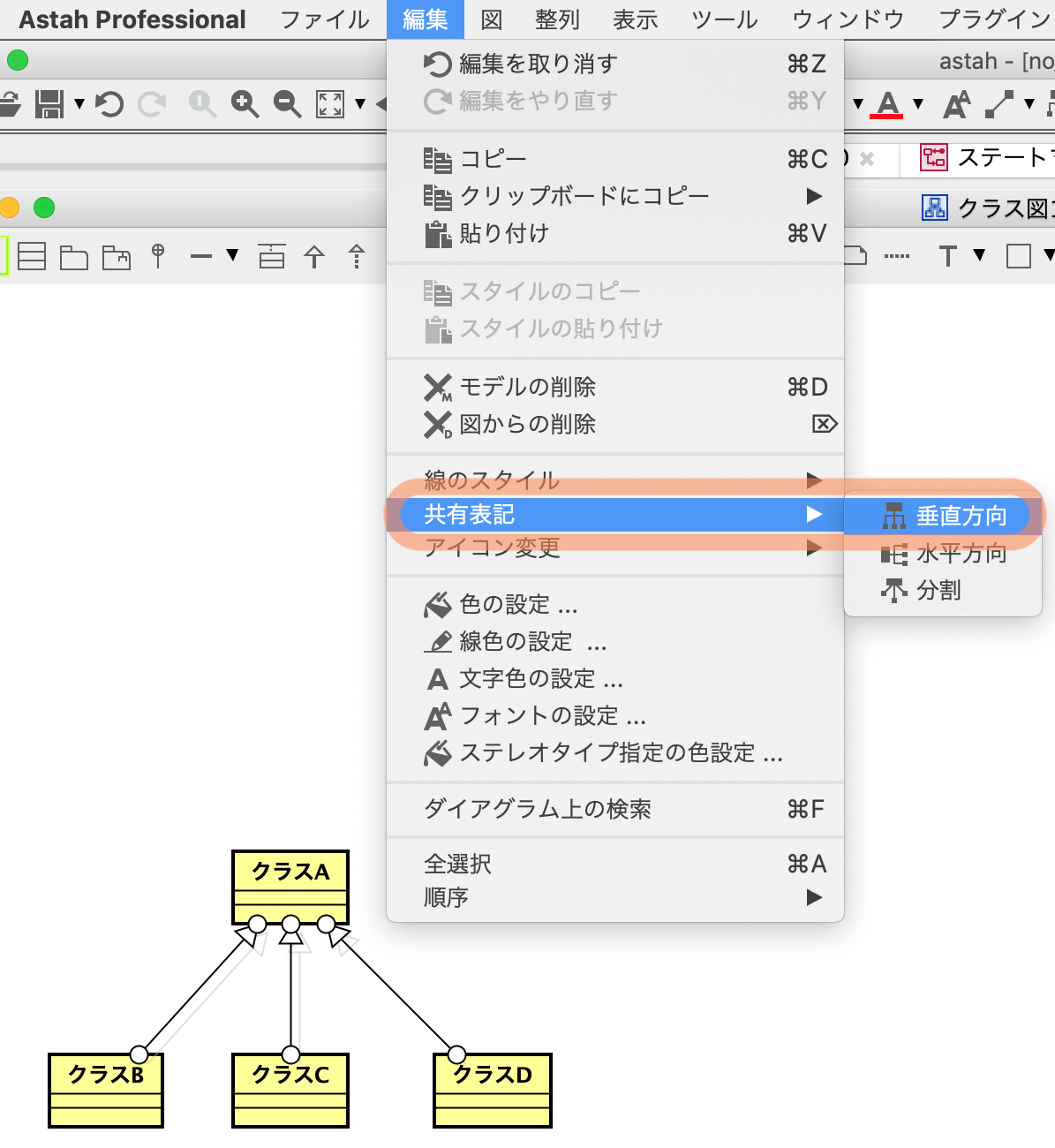
- 端点を矢印の上にドロップする
汎化線作成時に、終点を、図要素ではなく共有表記したい汎化線の矢印上にドロップすると、自動的に共有表記で描画されます。